Nếu bạn là một trong số đông người dùng máy tính, có lẽ bạn sẽ mua một chiếc card đồ họa và sử dụng nó trong vài năm. Trong những năm gần đây, NVIDIA đã chiếm lĩnh một phần rất lớn thị trường GPU tiêu dùng, vì vậy rất có thể bạn đang sở hữu một GPU NVIDIA. Nhưng điều gì sẽ xảy ra nếu bạn muốn chuyển sang nhà sản xuất khác? Có nhiều lý do khiến người dùng quyết định chuyển sang AMD, cho dù đó là vì giá trị cảm nhận, tính năng hay các yếu tố khác. Khi bạn đã mua chiếc GPU mới bóng bẩy từ “Đội Đỏ”, có 5 điều bạn nên cân nhắc kỹ lưỡng khi cài đặt và sử dụng card đồ họa mới này.
 Card đồ họa AMD Radeon 7900 XT được lắp trên bộ test bench, minh họa quá trình nâng cấp GPU
Card đồ họa AMD Radeon 7900 XT được lắp trên bộ test bench, minh họa quá trình nâng cấp GPU
1. Đầu nối nguồn có thể khác biệt
Đặc biệt nếu bạn đang nâng cấp từ card RTX 40 series của NVIDIA. Nếu bạn đang chuyển từ card RTX 20 hoặc 30 series, có thể bạn sẽ không phải lo lắng nhiều về các kết nối nguồn, mặc dù vẫn nên kiểm tra kỹ TDP (công suất tiêu thụ) của card mới cùng với công suất tối đa mà hệ thống của bạn có thể cung cấp. Các card RTX 40 series của NVIDIA yêu cầu đầu nối 12VHPWR thay vì các cáp nguồn phụ PCIe 8-pin truyền thống mà chúng ta vẫn quen thuộc. Do đó, bạn cần kiểm tra kỹ loại đầu nối hiện có trong hệ thống và lấy các cáp dự phòng đi kèm với bộ nguồn nếu cần thiết.
 Cận cảnh đầu nối nguồn 12VHPWR từ phía nguồn máy tính, chi tiết cần chú ý khi chuyển đổi card đồ họa
Cận cảnh đầu nối nguồn 12VHPWR từ phía nguồn máy tính, chi tiết cần chú ý khi chuyển đổi card đồ họa
 Người dùng cầm trên tay cáp nguồn 12VHPWR bị cháy, minh họa rủi ro tiềm ẩn của chuẩn kết nối này
Người dùng cầm trên tay cáp nguồn 12VHPWR bị cháy, minh họa rủi ro tiềm ẩn của chuẩn kết nối này
2. Cần cài đặt driver sạch
Đây là một trong những phần quan trọng nhất khi chuyển đổi nhà sản xuất GPU. Driver card đồ họa không được tạo ra giống nhau, và điều này đặc biệt đúng giữa các nhà sản xuất lớn. Driver GPU của NVIDIA sẽ không hoạt động trên card AMD. Hệ thống của bạn có thể vẫn khởi động và xuất ra hình ảnh, nhưng bạn thực sự muốn loại bỏ tất cả tàn dư của driver “Đội Xanh” trước khi lắp card mới.
Cách dễ nhất để làm điều này là sử dụng một chương trình có tên DDU (Display Driver Uninstaller). Chương trình này sẽ gỡ cài đặt driver và tất cả các tệp cấu hình liên quan, cho phép bạn thực hiện một cài đặt sạch. Lý do bạn không nên sử dụng trình gỡ cài đặt tích hợp sẵn của NVIDIA (hay AMD) là vì chúng có thể để lại các tệp hoặc cài đặt có thể gây xung đột với quá trình cài đặt driver mới của bạn.
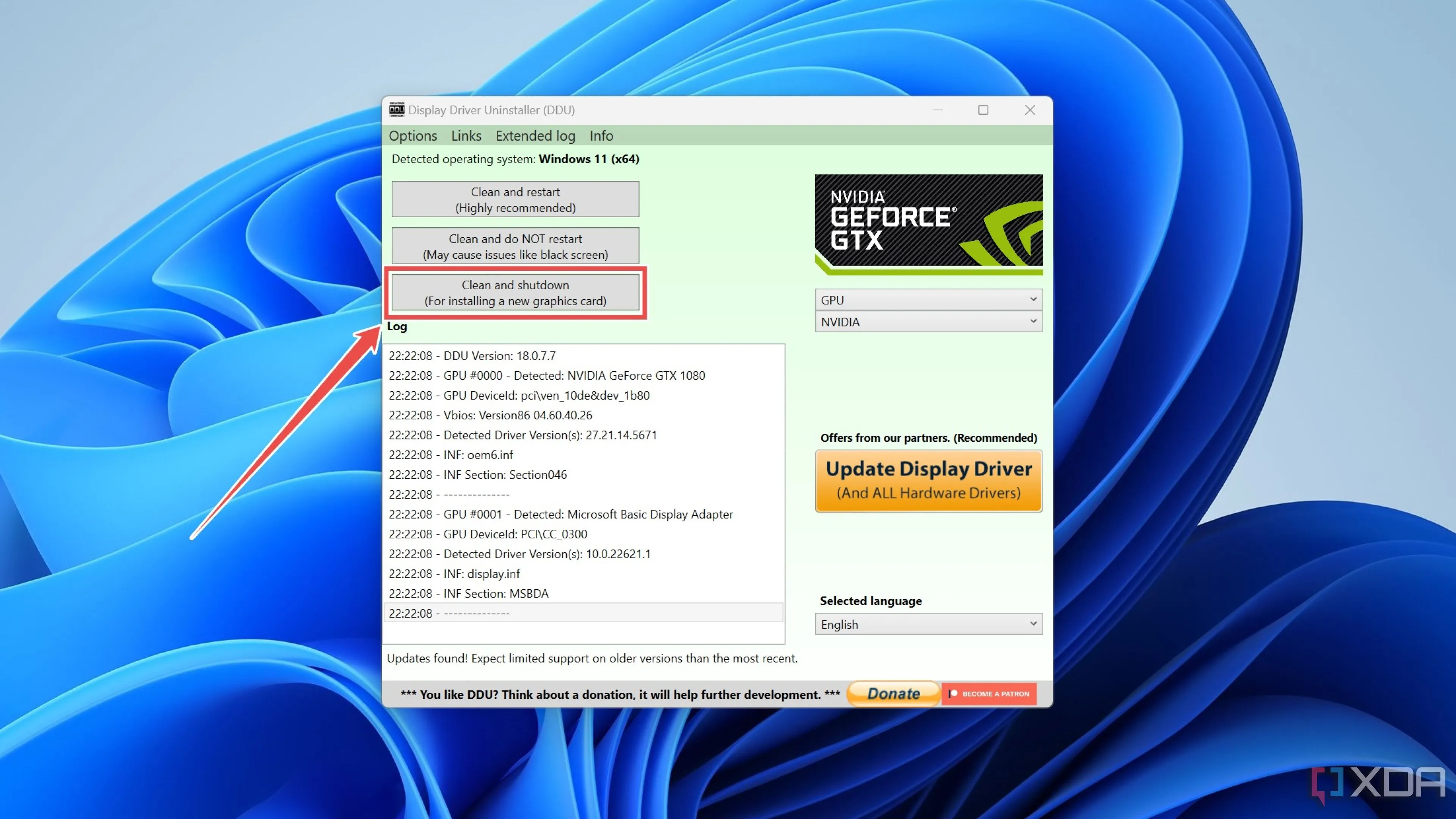 Giao diện phần mềm DDU (Display Driver Uninstaller) với tùy chọn "Clean and shutdown", minh họa cách gỡ driver cũ hiệu quả
Giao diện phần mềm DDU (Display Driver Uninstaller) với tùy chọn "Clean and shutdown", minh họa cách gỡ driver cũ hiệu quả
 Hình ảnh cận cảnh mặt trước card đồ họa AMD Radeon RX 7800 XT, đại diện cho dòng GPU AMD hiện đại
Hình ảnh cận cảnh mặt trước card đồ họa AMD Radeon RX 7800 XT, đại diện cho dòng GPU AMD hiện đại
3. Resizable BAR tương đương với SAM (Smart Access Memory)
Một cài đặt cần kiểm tra bắt buộc. Resizable BAR (Base Address Register) là một tính năng cho phép các thiết bị PCIe thương lượng quyền kiểm soát tài nguyên, cụ thể là CPU. Tính năng này mang lại một sự tăng cường đáng kể về hiệu suất, và một số trò chơi thậm chí sẽ không khởi chạy nếu không được bật. Đối với card đồ họa AMD, có một bước phụ nhỏ để đảm bảo tính năng này được kích hoạt, và nó được tìm thấy trong phần mềm Adrenalin. Sau khi bạn bật Resizable BAR trong BIOS của mình, bạn phải đảm bảo SAM (Smart Access Memory) cũng được bật trong phần mềm Adrenalin.
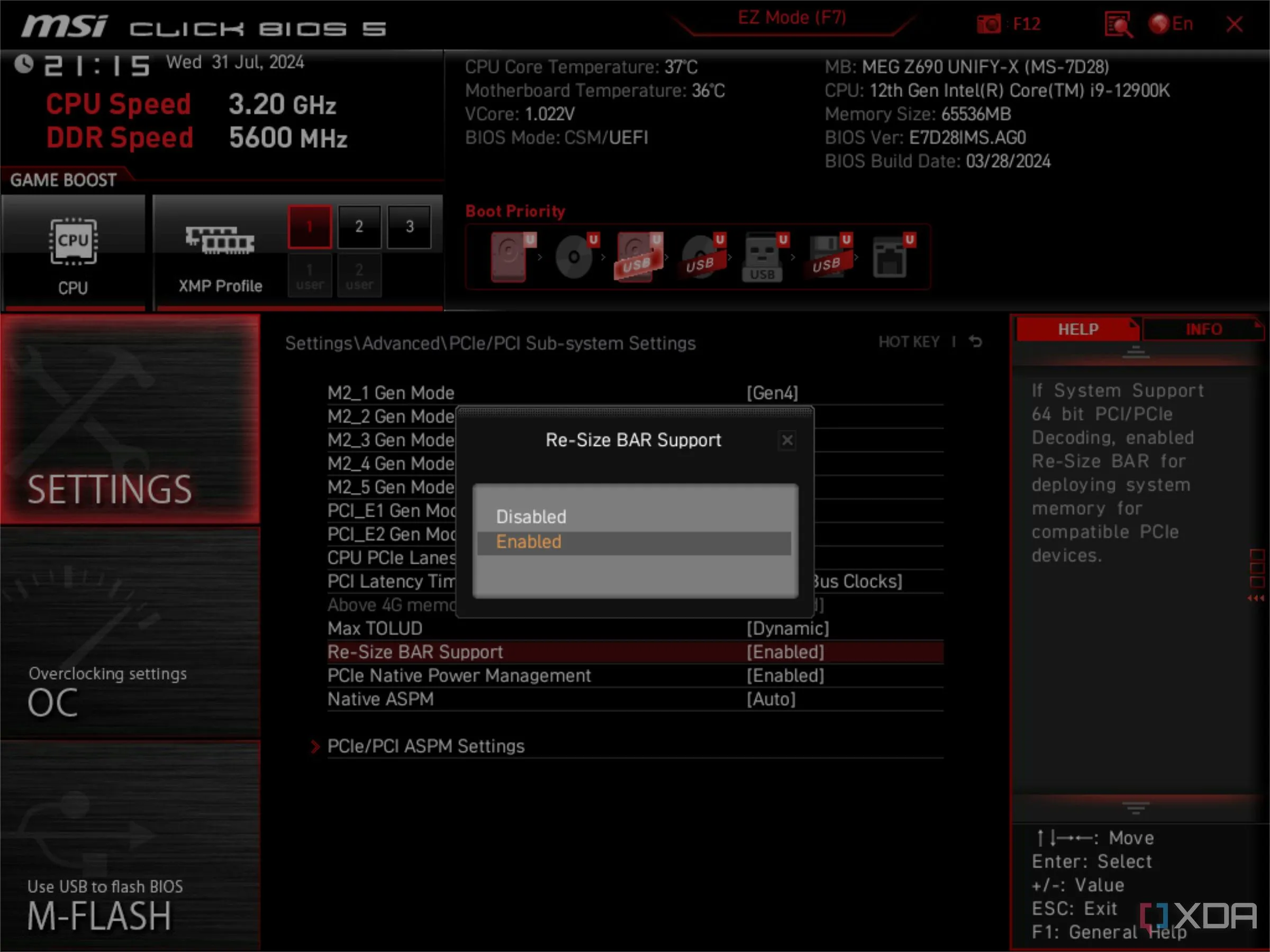 Giao diện BIOS của MSI hiển thị tùy chọn Resizable BAR, một cài đặt quan trọng cho hiệu suất GPU AMD
Giao diện BIOS của MSI hiển thị tùy chọn Resizable BAR, một cài đặt quan trọng cho hiệu suất GPU AMD
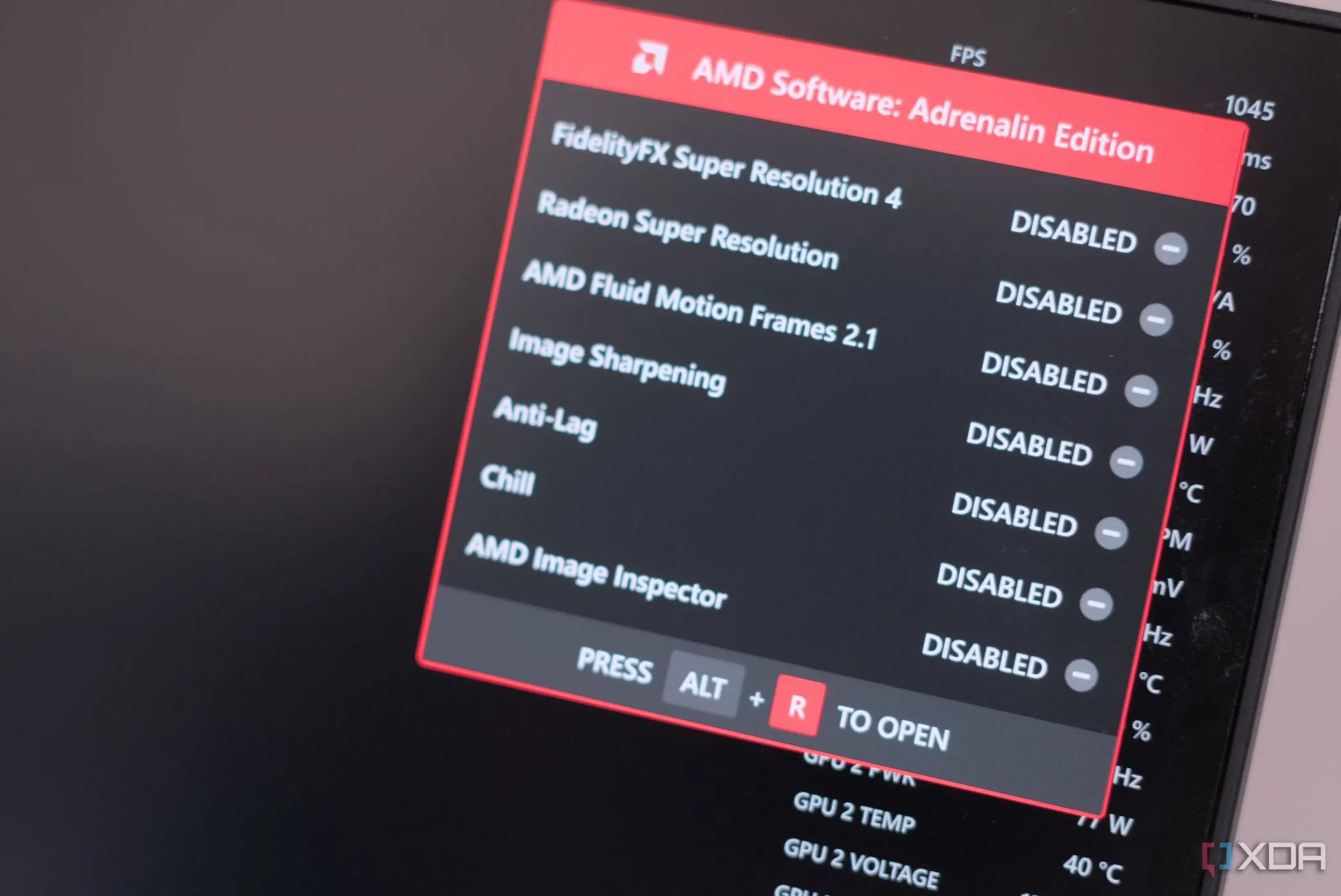 Cửa sổ bật lên thông báo AMD FSR 4, tính năng nâng cấp hình ảnh của card đồ họa AMD
Cửa sổ bật lên thông báo AMD FSR 4, tính năng nâng cấp hình ảnh của card đồ họa AMD
4. Hiệu suất Ray Tracing có thể bị ảnh hưởng
So với NVIDIA, AMD vẫn còn một khoảng cách về hiệu suất dò tia (Ray Tracing). NVIDIA đã đưa Ray Tracing trở nên phổ biến với sự ra mắt của GPU RTX 20 series, và kể từ đó, họ đã duy trì lợi thế về hiệu suất đáng kể so với GPU Radeon trong các tác vụ dò tia. Xu hướng đó đã tiếp tục trong vài thế hệ GPU gần đây, và ngay cả khi khoảng cách đang dần được thu hẹp, vẫn có khả năng một số trò chơi sẽ luôn ưu tiên GPU RTX.
Một trong những ví dụ rõ ràng nhất là tựa game Black Myth: Wukong, nơi các GPU Radeon thế hệ gần đây thậm chí không thể sánh kịp với RTX 3080. Với các tác vụ rasterized thuần túy thì lại là một câu chuyện hoàn toàn khác, nhưng đối với Ray Tracing, điều quan trọng là phải đánh giá những gì bạn coi trọng trong trải nghiệm của mình. Nhiều người thích tốc độ khung hình cao hơn, vì vậy họ tắt hoàn toàn Ray Tracing để có trải nghiệm mượt mà hơn. Những người khác lại thích đẩy cài đặt lên mức cao nhất có thể, bao gồm cả Ray Tracing.
 Card đồ họa NVIDIA trong một máy tính gaming, biểu tượng cho khả năng xử lý dò tia
Card đồ họa NVIDIA trong một máy tính gaming, biểu tượng cho khả năng xử lý dò tia
5. Adrenalin hơi khác so với NVIDIA App
Bạn cần làm quen với trung tâm điều khiển mới của mình. Việc NVIDIA thay thế phiên bản ứng dụng cũ của mình chắc chắn là một điều đáng hoan nghênh, nhưng nếu bạn không còn dùng GPU RTX nữa, việc làm quen với ứng dụng tương đương của AMD là Adrenalin chắc chắn rất hữu ích. Phần mềm Adrenalin là nơi bạn sẽ có quyền truy cập vào tất cả các cài đặt bạn muốn cho card đồ họa của mình, bao gồm cả các tùy chọn ép xung.
Một vài cài đặt đáng chú ý ở đây là Hypr-RX, một giải pháp tích hợp để bật FidelityFX Super Resolution (FSR) và Frame Generation (FG). Đây cũng là nơi bạn có thể bật FreeSync, tương đương với G-Sync độc quyền của AMD. G-Sync hoạt động với phần cứng độc quyền bên trong màn hình của bạn để mang lại trải nghiệm hình ảnh mượt mà, trong khi FreeSync thực hiện điều đó thông qua GPU của bạn với mức tiêu thụ tài nguyên rất thấp. Cả hai đều đạt được cùng một mục tiêu, đó là loại bỏ hiện tượng xé hình để mang lại hình ảnh mượt mà.
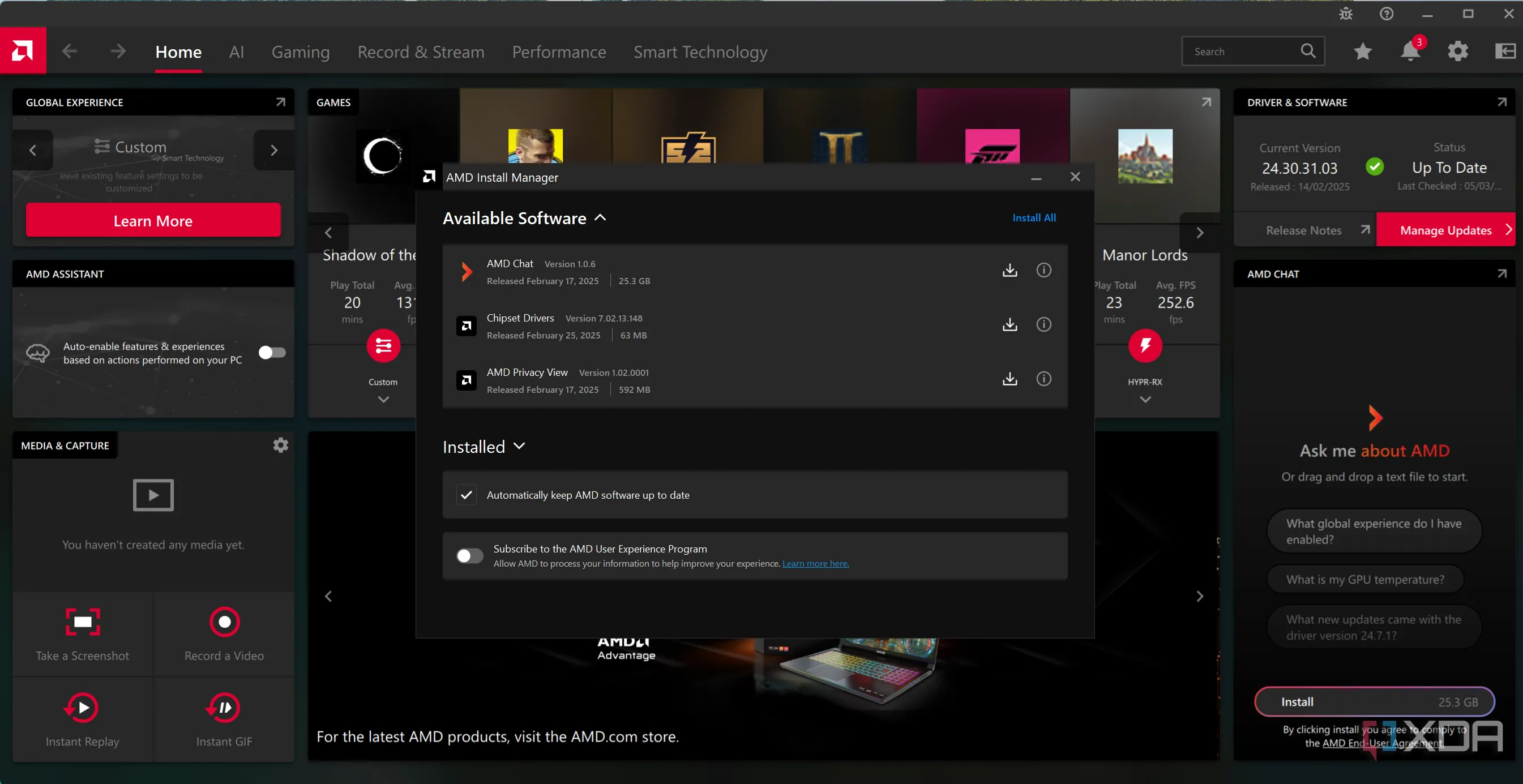 Giao diện phần mềm AMD Adrenalin 2024, hiển thị các tùy chọn cài đặt và cập nhật driver cho GPU AMD
Giao diện phần mềm AMD Adrenalin 2024, hiển thị các tùy chọn cài đặt và cập nhật driver cho GPU AMD
 Card đồ họa NVIDIA GeForce RTX 4070 Super Founders Edition, một ví dụ về GPU của NVIDIA
Card đồ họa NVIDIA GeForce RTX 4070 Super Founders Edition, một ví dụ về GPU của NVIDIA
Chúc mừng bạn đã sở hữu GPU mới! Không có cảm giác nào tuyệt vời hơn việc lắp đặt một chiếc GPU mới bóng bẩy, cấu hình driver và mở khóa một cấp độ hiệu suất hoàn toàn mới. Dù bạn đang chuyển từ NVIDIA sang AMD hay ngược lại, việc đảm bảo bạn khai thác tối đa phần cứng của mình đều đòi hỏi một chút công sức chuẩn bị. Có thể sẽ có một chút khó khăn khi làm quen với phần mềm mới, nhưng ngoài điều đó ra, quá trình này khá liền mạch! Hãy để lại bình luận phía dưới nếu bạn có bất kỳ câu hỏi nào về việc chuyển đổi GPU hoặc muốn chia sẻ kinh nghiệm của mình.